相信大家對win8.1系統任務欄都不陌生吧,一般情況下,任務欄一般位於windows操作系統桌面底部,很多用戶經常把常用程序快捷圖標放在任務欄中,方便操作。最近有用戶在反映Win8.1中開啟多個程序後,任務欄上顯示的應用程序圖標之間的間隙出現很大空間,雖然對操作不影響,但是影響到桌面美觀,那麼Win8.1系統任務欄應用程序圖標出現大間隙如何解決呢?下面小編為大家介紹一下Win8.1系統任務欄應用程序圖標出現大間隙解決方法。
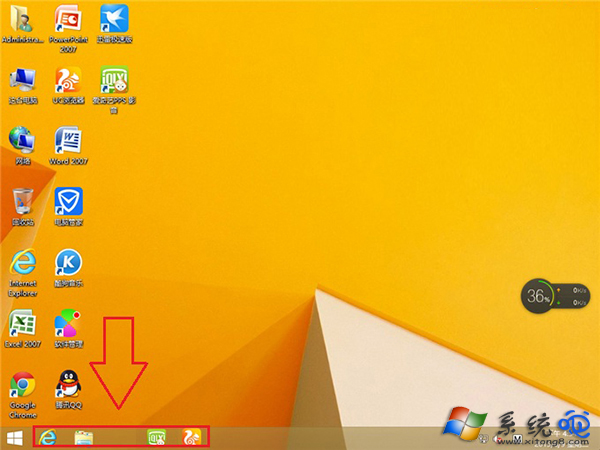
操作步驟:
1、直接用鼠標拖拽其他圖標放到圖示的大片空白處,看能否放到這裡。
2、如果可以請解除這個圖標的鎖定,然後重啟動系統,不要運行這三個圖標對應的程序,等待一兩個小時,接著運行一個其他程序。
3、看看這個新按鈕和前面的圖標之間是否還有那麼大的空隙。
4、此外正常設計下,將鼠標指針指向任務欄上固定,但尚未啟動對應程序的圖標後,圖標左右兩側會顯示兩條豎線,請將鼠標指向那個大片空白處,看是否會出現這樣的豎線,並看看空白的那個位置能否點擊,點擊後會出現什麼情況。
以上就是小編為大家介紹的Win8.1系統任務欄應用程序圖標出現大間隙解決方法。如果遇到同樣問題的用戶,可以按照以上的步驟進行操作。